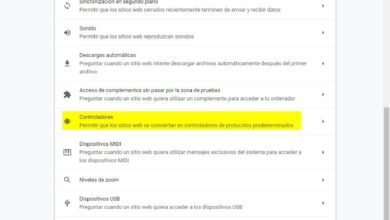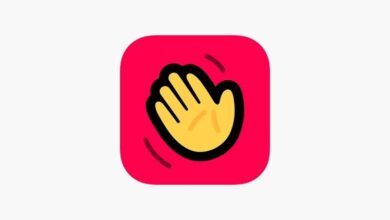Comment créer un effet de texte plié ou à moitié plié à l’aide de Corel Photo Paint

La société Corel a lancé la version de Photo Paint pour offrir à tous les photographes et éditeurs la possibilité d’ étendre leurs outils , notamment de créer des textes à partir de zéro en insérant un effet de pliage ou de pliage au milieu.
C’est une méthode très utile si vous souhaitez donner au contenu textuel d’une image une perception différente ou rompre avec la routine du typique.
Un autre de ses avantages est que ce programme de la société Corel donne la possibilité d’ améliorer la qualité de l’édition de ces contenus.
Ainsi, même en créant la transformation de votre texte à partir de zéro, vous pouvez appliquer une série d’effets professionnels qui démontreront la qualité de votre travail. Certains de ces effets peuvent être du texte avec un effet 3D ou un effet de peinture humide.
Apprenez à créer l’effet de pliage ou de pliage au milieu de vos textes à partir de zéro!
Contrairement aux autres styles d’effets appliqués dans ce programme. La création de cette conception sur votre texte mérite vraiment l’utilisation de différents outils .
Cependant, cette séquence est assez simple et avec quelques étapes. Ce qui prend en fait plus de temps, c’est la création de l’ effet de pliage dans le texte lui-même.

Pour cela, vous aurez besoin d’un fond (juste de préférence, car si vous ne le voulez pas, cela ne mérite pas que vous le fassiez), du texte qui fera l’effet et d’une ligne d’ombre.
Création d’une conception d’arrière-plan dans Corel Photo Paint
Vous commencerez avec un nouveau projet dans le programme, et vous irez dans le menu » Gestionnaire d’objets » . Appuyez sur le bouton » Ajouter un nouvel objet » en bas pour créer deux calques vierges.
En sélectionnant le deuxième calque, vous appuierez sur l’icône » Outil de remplissage interactif » qui se trouve dans le menu de gauche.
Ici, vous aurez plusieurs options pour choisir les types de fonds à créer. Par exemple, le » remplissage de motif Bitmap » sera sélectionné pour insérer une texture, qui peut être modifiée dans » Modifier le remplissage » selon les souhaits de l’utilisateur.
Par contre, lors de la sélection du premier calque, vous accéderez également à l’option » Outil de remplissage interactif » mais cette fois avec le » Remplissage uniforme «.
Après avoir défini la couleur du deuxième calque, il vous suffit de retourner dans le menu des objets pour fusionner les deux via la barre de menu en optant pour » Multiplier «.
Méthodes d’application de l’effet via les outils de texte
Pour créer l’effet de pliage ou de pliage au milieu d’un texte, vous n’aurez besoin que de l’outil proposé par Corel Photo Paint.
Il vous suffit de commencer par créer un calque d’objet avec le contenu auquel vous souhaitez appliquer l’effet. Une fois qu’il a été créé, vous devez le dupliquer via le raccourci » Ctrl + D «.
Vous devrez principalement différencier chaque texte. Il est recommandé que la couche supérieure garde une couleur sombre, tandis que la couche inférieure une couleur plus claire ou vice versa, selon vos goûts.

Une fois que cela est fait. Prenez soin d’aligner les deux textes via l’onglet » Aligner et distribuer » et sélectionnez le deuxième calque de texte pour lui appliquer l’ombre.
Accédez à l’option » Shadow Tool » sur le côté gauche. Appliquez une ombre plate du centre du texte vers le bas à un angle de 270 ° et modifiez les valeurs d’ombre sur la barre.
Pour obtenir l’effet, placez un texte au-dessus d’un autre et sur le premier calque, vous appliquerez une « Transparence d’objet » qui se trouve dans « Outil Ombre ».
Une fois que le curseur d’édition apparaît, il vous suffit de vous positionner au milieu du texte et de faire glisser à nouveau vers le bas en appuyant sur la touche » Contrôle » pour créer l’effet.
Il est à noter que vous devez vous assurer que le point médian est plié au début du transparent afin de créer l’effet de pliage ou de pliage au milieu.
Enfin, il vous suffit de cliquer sur » Editer la transparence » pour modifier la transition et la combinaison de couleurs pour voir le résultat de votre retouche.
Corel Photo Paint offre aux concepteurs plusieurs options pour travailler avec des textes afin qu’ils puissent créer des œuvres originales. Parfois, simplement en utilisant les bons outils, vous pouvez créer une illusion sans utiliser un effet par défaut.
Si vous voulez essayer quelque chose de plus innovant et risqué, osez créer vos textes au format GIF avec des paillettes.